microsoftvisualC++报错误怎么办? Visual C++简单使用方法
Microsoft Visual C++ 是一款具有集成开发环境,可提供编辑C语言,C++以及C++/CLI等编程语言。它以拥有“语法高亮”,lntellisense (自动完成功能)以及高级除错功能而著称。接下来就让小编为大家介绍一下Microsoft Visual C++怎么用?microsoftvisuaC++l错误时怎么办吧!

一、Microsoft Visual C++怎么用?
Visual Studio微软公司推出的开发环境,以用来创建Windows平台下的Windows应用程序和网络应用程序,也可以用来创建网络服务、智能设备应用程序和Ofice插件。Microsoft Visual C++是最流行的Windows平台应用程序开发环境,使用方法如下:
下载Microsoft Visual C++软件包,双击开始安装

打开软件后选择“文件”选择"新建"选择文件中的"C++ Source File",创建的"文件名"以及保存的文件位置"?"为"浏览"
启动 VC 的前提是首先要安装 VC 软件。启动Windows 系统之后,从“开始”菜单进入“所有程序”子菜单,找到 Microsoft Visual C++ 6.0并单击即可进入 VC 软件的主窗口

在对话框中选择“Visual C++”“Win32”“Win32控制台应用程序”,在底部的“名称”栏中输入项目名称;在“位置”栏中输入解决方案存放的文件夹(如C:CPP);在“解决方案名称”栏中输入解决方案的名称。检查无误后点击“确定”弹出“Win32应用程序向导”

页面出现“预编译头”可以提高编译效率而自动添加的文件,不属于标准C++中的内容,维持不动,点击“完成”按钮即可完成项目的创建。

若程序运行成功出现弹框,显示出所编写的程序。“Press any key to continue&”按任意键继续即可
二、microsoftvisuaC++l错误时怎么办
方法一:
安装或升级 Visual C++ 运行库
下载并安装最新版的 Visual C++ 运行库,可能会解决该问题。你可以在 Microsoft 的官方网站上找到适合你的操作系统和应用程序的最新版本。如果你已经安装了 Visual C++ 运行库,点击升级可以尝试一下是否可以恢复运行。

方法二:
在弹出这个页面的时候,按Shift+Ctrl+Esc打开资源管理器(其他方式打开也行,注意别把这个页面关了就行),在进程中找到这个东西“node”页面右键删除即可。

方法三:
单击“开始”菜单,找到控制面板,然后选择与之匹配的搜索结果以打开面板。点击查找“程序”>“程序和功能”卸载除2010和2012之外的所有Microsoft Visual C ++运行时版本。完成后,选择Microsoft Visual C ++ Runtime 所需的版本,选择它并单击“&更改”或“卸载/修复”。点击“修复”选项,并等待程序修复。重新启动计算机,即可会恢复。

以上就是Microsoft Visual C++的使用方法,和遇到错误时的解决办法,希望大家喜欢,请继续关注脚本之家。
相关文章

Microsoft Visual C++ 6.0怎么做简单的对话框程序?
想要使用Microsoft Visual C++ 6.0建立一个简单的Win32应用程序,该怎么操作呢?下面我们就来看看详细的图文教程2024-06-16
Visual C++ 6.0如何创建c语言? VC6.0编写C语言程序的教程
使用VC++6怎么创建C语言程序呢?想必有的网友还不太了解的,为此,今日小编带来的这篇文章就为大伙分享了VC++6创建C语言程序的方法,一起来看看吧2024-06-12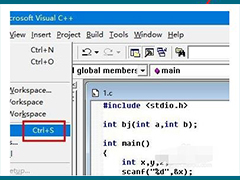
VC6.0怎么保存文件? Visual C++ 6.0文件保存方法
因为某些课程,要使用Visual C++ 6.0来编写C语言程序,该怎么保存创建的文件呢?下面我们就来看看详细图文教程2024-06-12
visual c++6.0怎么卸载? Microsoft Visual C++干净卸载方法
Microsoft Visual C++是一款非常重要的编程工具,它为程序员提供了丰富的库和工具,用于开发各种Windows应用程序,该怎么干净卸载这款软件呢?详细请看下文介绍2024-06-12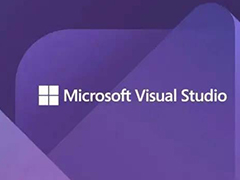
Visual Studio 2022 17.10 首个预览版发布:改进 Copilot 等
微软发布了最新的Visual Studio 17.10第一个预览版,该预览版更新重点是集成最新GitHub Copilot,提供开发者更多人工智能功能提升开发生产力,下面我们就来看看新增功能介2024-02-21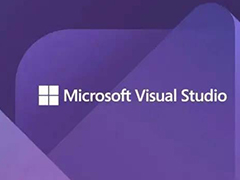
VS2019中scanf函数莫名报错怎么办 Visual Studio2019实用小操作介绍
相信很多小伙伴在第一次使用scanf函数时大概率会遇到系统报错的问题,提示:scanf这个函数或者变量可能不安全 ,考虑使用scanf_s替换,下面我们就来看看详细的解决办法2024-01-22
Microsoft Visual C++ Build Tools安装包缺失或损坏的解决方法
在Windows10安装Microsoft Visual C++ Build Tools时,会提示安装包丢失或者已经损坏,此时就需要安装Visual C++ build tools离线包,该安装包是离线安装包,同样也适合离2023-05-17
Visual Studio 2022 17.6 更新内容汇总: 高亮 JavaScript 和 TypeScrip
Visual Studio 2022 17.6预览版更新,有一个不可忽视的亮点就是会高亮突出 JavaScript 和 TypeScript 语法,当然不喜欢这个功能也可以关掉,详细请看下文介绍2023-04-23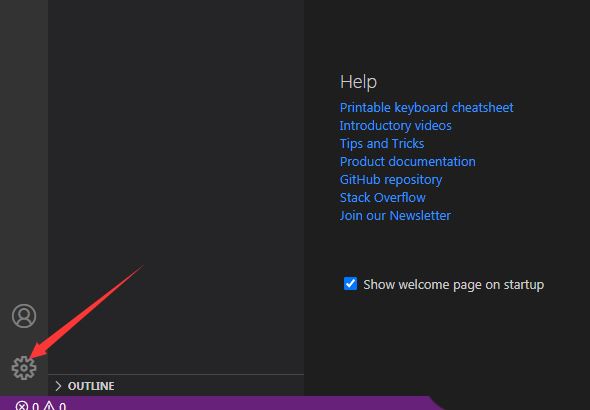
VSCode怎么关闭启用格式? Visual Studio Code关闭启用格式的技巧
VSCode怎么关闭启用格式?这都是基础设置,但有些朋友找不到设置位置,下面我们就来看看Visual Studio Code关闭启用格式的技巧2023-04-20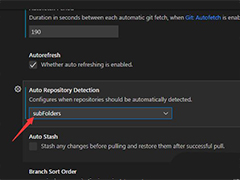
Visual Studio Code怎么关闭自动存储库检测子文件夹?
Visual Studio Code怎么关闭自动存储库检测子文件夹?这是很基础的设置,很多朋友不知道具体的设置位置,下面我们就来看看详细的教程2023-03-18




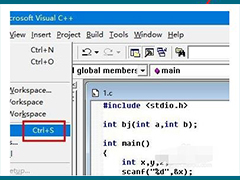

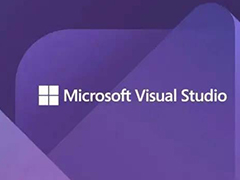


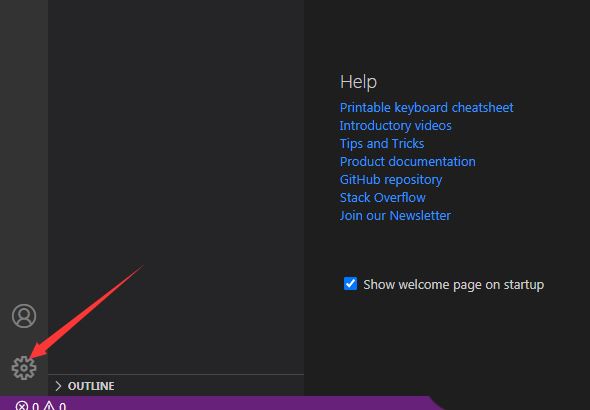
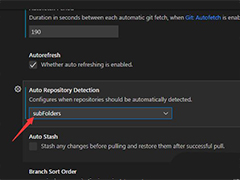
最新评论